Korištenje vođenog pristupa na iPhone, iPad i iPod touch uređajima
Vođeni pristup ograničava uređaj na upotrebu samo jedne aplikacije i omogućuje kontrolu nad time koje će značajke biti dostupne. Vođeni je pristup koristan kada djetetu dopuštate upotrebu uređaja ili kada vas slučajne geste mogu ometati.
Postavljanje vođenog pristupa
Otvorite Postavke > Pristupačnost i uključite Vođeni pristup.
Dodirnite stavku Postavke šifre, a zatim stavku Podešavanje šifre za vođeni pristup.
Unesite šifru, a zatim je ponovno unesite. Ovdje također možete uključiti Face ID ili Touch ID kao način završavanja sesije vođenog pristupa.
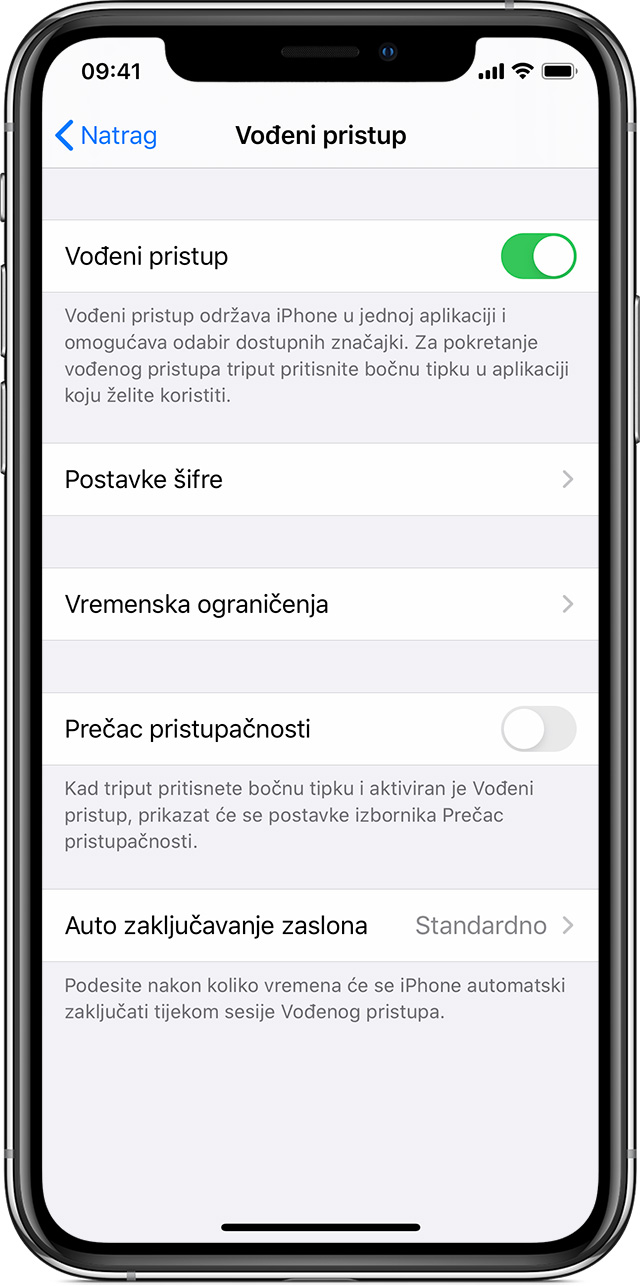
Pokretanje sesije vođenog pristupa
Otvorite željenu aplikaciju.
Na iPhone X ili novijem uređaju triput kliknite bočnu tipku. Na iPhone 8 ili starijem uređaju triput kliknite tipku Home.
Ako želite da dijelovi zaslona prestanu reagirati na dodir, jednim prstom napravite kružni pokret oko tih područja. Krug možete premjestiti, možete mu promijeniti veličinu ili ga pak ukloniti dodirom stavke X.
Dodirnite Vođeni pristup, a zatim dodirnite Pokreni.

Alternativno, da biste pokrenuli sesiju vođenog pristupa s pomoću značajke Siri*, otvorite željenu aplikaciju pa recite Siri „Turn on Guided Access” (Uključi vođeni pristup).
*Značajke Siri mogu ovisiti o zemlji ili regiji.
Upravljanje time koje su značajke dostupne
Da biste isključili značajke ili postavili vremensko ograničenje, triput pritisnite bočnu tipku ili tipku Home, a zatim dodirnite stavku Opcije. Ako ne vidite Opcije, ponovno triput pritisnite bočnu tipku ili tipku Home, a zatim unesite svoju šifru.
Uključite željene opcije pa dodirnite stavku Gotovo/OK.
Tipka za uključenje
Da biste isključili tipku za uključenje na uređaju, isključite to.
Tipke za glasnoću
Da biste isključili tipke za glasnoću na uređaju, isključite to.
Motion
isključite ovo da biste ograničili način reagiranja uređaja na kretanje. Na primjer, zaslon neće reagirati na tresenje niti će se rotirati neovisno o položaju uređaja.
Tipkovnice
Da biste isključili tipkovnicu kako se ne bi prikazivala, isključite to.
Dodir
Ako želite da vaš uređaj zanemaruje dodirivanje zaslona, isključite to.
Pretraživanje rječnika
Da biste se koristili značajkom traženja kad odaberete tekst, uključite to.
Vremensko ograničenje
Da biste odabrali vremensko ograničenje za sesiju vođenog pristupa, uključite to.
Završavanje sesije vođenog pristupa
Triput kliknite bočnu tipku ili tipku Home, unesite šifru za Vođeni pristup, a zatim dodirnite Kraj. A ako ste za Vođeni pristup uključili ID dodira ili ID lica, dvaput kliknite bočnu tipku ili tipku Home.
